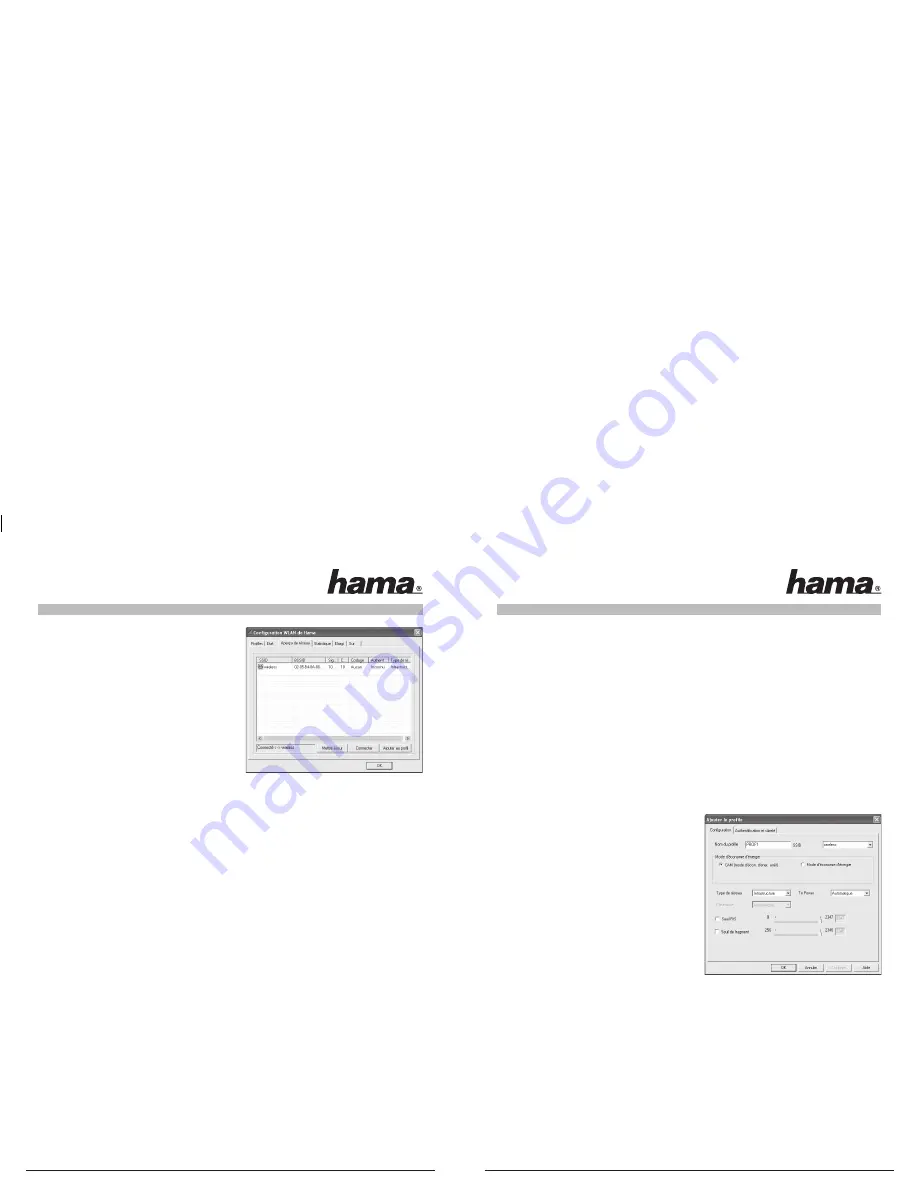
4
5
Ouvrez l’utilitaire en double-cliquant sur le symbole
entouré d’un cercle. L’utilitaire WiFi de Hama démarre
comme illustré ci-dessous (les valeurs fi gurant dans les
colonnes peuvent varier) :
Tous les réseaux sans fi l disponibles sont affi chés dans
cette fenêtre. Cette fenêtre contient également des
informations concernant les
SSID
servant à l’identifi cation
d’appareils WiFi (WKLAN), les adresses MAC du routeur
(BSSID)
, l’intensité du
signal
, le
canal
utilisé, l’algorithme
de chiffrement utilisé, ainsi que
l’authentifi cation
et le
type
de réseau
. L’état de la connexion
(connecté / déconnecté)
est affi ché dans le bas de la fenêtre. Vous pouvez
rechercher encore une fois les réseaux sans fi l
disponibles en cliquant sur
Mettre à jour.
3.1 Confi guration rapide
Commencez par sélectionner le réseau que vous désirez utiliser en cliquant sur son nom dans la liste. Le
réseau sélectionné apparaît alors contrasté en bleu. Cliquez sur
Connecter.
Il est possible que vous soyez connecté(e) automatiquement à un réseau disponible dans le cas où le réseau
cible n’exige pas de chiffrement et lorsque l’intensité du signal est suffi sante. Vous reconnaîtrez la connexion
au symbole vert et à l’indication Connecté affi chés dans la fenêtre de statut.
Une nouvelle fenêtre vous permettant de saisir les données de chiffrement s’ouvrira dans le cas où le
réseau auquel vous désirez vous connecter exige un chiffrement. Ces données doivent être identiques aux
paramètres saisis dans le routeur ou le point d’accès. En général, le
type d’authentifi cation
et le
chiffrement
sont déjà sélectionnés conformément au réseau cible. Saisissez ensuite le code utilisé ; il doit être exacte-
ment identique au code utilisé dans le routeur ou le point d’accès.
Confi rmez votre saisie en cliquant sur
OK.
Consultez l’administrateur responsable de la confi guration du routeur et du point d’accès dans le cas où vous
n’êtes pas au courant de ce code. Pour de plus amples information relatives à la confi guration du chiffrement,
veuillez consulter ce mode d’emploi à la page 6
Confi guration du chiffrement du réseau local sans fi l.
Le symbole vert de connexion apparaîtra dans le bas de la fenêtre dans le cas où vous avez saisi
correctement le code de chiffrement de votre réseau.
Pour de plus amples informations relatives à la connexion établie, veuillez commuter vers l’onglet
Statut
. Vous
obtiendrez ici des informations concernant la qualité de la
connexion, l’intensité du signal
ou le
niveau de
bruit.
3.2 Confi guration complète
Il est utile de créer un
profi l
afi n de confi gurer. Un profi l sert à sauvegarder différentes confi gurations de
connexion sous une certaine dénomination. Vous pourrez donc vous connecter à différents réseaux sans
fi l en sauvegardant leurs paramètres sous des profi ls distincts, ce qui vous facilitera la commutation d’un
réseau à l’autre.
3.2.1 Création d’un nouveau profi l
Vous avec besoin des informations suivantes afi n de créer un nouveau profi l :
•
SSID
(ID de réseau ) : Le nom du réseau désiré.
•
Chiffrement
utilisé pour ce réseau
•
Type de réseau
Infrastructure ou ad-hoc
Deux possibilités sont disponibles afi n de créer un profi l :
Variante 1 :
Commutez vers l’onglet Gestion de
profi ls
et cliquez sur
Ajouter
ou
Variante 2 :
Commutez vers l’onglet
Aperçu des réseaux
. Tous les réseaux disponibles sont
affi chés dans une liste. Cochez le réseau désiré et cliquez sur
Ajouter aux profi ls.
Uniquement pour réseaux cachés :
Dans le cas où le champ SSID est vide, le routeur ou le point d’accès ont été réglés de telle sorte que ces
réseaux restent cachés. Il n’est donc pas possible de prendre automatiquement ce SSID en charge.
L’écran affi che la fenêtre suivante dans les deux cas :
L’appareil supporte les types de réseau infrastructure
et ad-hoc.
Infrastructure :
Sélectionnez ce type dans le cas où vous
désirez utiliser votre appareil WiFi (Wireless LAN) pour
établir une connexion à un routeur ou à un point d’accès
WiFi (Wireless LAN).
Ad-hoc :
Sélectionnez ce type dans le cas où vous
désirez établir une connexion directe à un autre appareil
client WiFi (Wireless LAN) comme une autre clé USB ou
une carte PCI WiFi sans routeur ou point d’accès WiFi
(Wireless LAN). Deux appareils client WiFi sont requis
pour ce type de connexion.
3.2.1.1 Mode infrastructure
Saisissez premièrement un
Nom de profi l
, par exemple « PROF1 ».
Vous devez saisir l’identifi ant (SSID) du réseau cible dans le champ
SSID
dans le cas où vous avez choisi la
Variante 1
. Vous pouvez trouver cette variante dans les confi gurations de votre routeur ou votre point d’accès
WiFi (Wireless LAN) ou encore l’obtenir de votre administrateur. L’identifi ant
SSID
est automatiquement
transmis à partir de la liste scannée dans le cas où vous avez choisi la
Variante 2.
Vous pouvez utilisez votre adapteur en
Mode d‘économie d‘énergie
afi n d’en diminuer la consommation éner-
gétique. En mode économique, certaines fonctions seront désactivées ou nécessiteront moins d’électricité
lorsqu’elles ne sont pas totalement opérationnelles. Sélectionnez «
Mode d‘écon. d‘ener. arrêt
» si vous
désirez travailler à plain rendement en permanence.
Sélectionnez Infrastructure dans le type de réseau. Ce mode vous permet de vous connecter à un routeur ou
à un point d’accès WiFi (Wireless LAN). Tous les autres réglages
TX Power, Seuil RTS
et
Seuil Fragment
sont
faits de telle sorte que vous pouvez tous les conserver.
















































